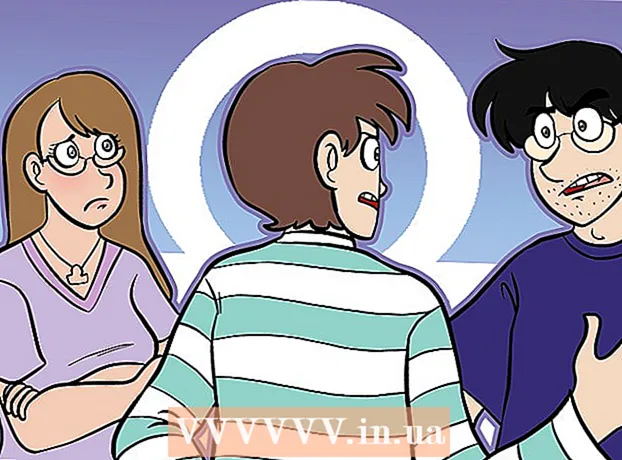Аўтар:
John Pratt
Дата Стварэння:
11 Люты 2021
Дата Абнаўлення:
28 Чэрвень 2024

Задаволены
- Крок
- Спосаб 1 з 3: Абнавіце Firefox уручную
- Спосаб 2 з 3: Наладжванне аўтаматычных абнаўленняў
- Спосаб 3 з 3: Пераўсталюйце Firefox
- Парады
- Неабходнасці
Звычайна Firefox настроены на аўтаматычную загрузку і ўстаноўку абнаўленняў у фонавым рэжыме, таму вам не трэба турбавацца пра тое, актуальная ваша версія Firefox ці не. Калі гэтыя налады змяніліся, вы можаце задацца пытаннем, як абнавіць праграму. Прачытайце гэты артыкул, каб даведацца, як.
Крок
Спосаб 1 з 3: Абнавіце Firefox уручную
 Адкрыйце Firefox. Націсніце на меню Firefox у радку меню.
Адкрыйце Firefox. Націсніце на меню Firefox у радку меню.  Навядзіце курсор мышы на меню Даведка. Абярыце "Аб Firefox".
Навядзіце курсор мышы на меню Даведка. Абярыце "Аб Firefox".  Дачакайцеся ўстаноўкі абнаўленняў. Калі даступныя абнаўленні, загрузка пачнецца аўтаматычна. Калі Firefox ужо абноўлены, проста зачыніце акно About Firefox.
Дачакайцеся ўстаноўкі абнаўленняў. Калі даступныя абнаўленні, загрузка пачнецца аўтаматычна. Калі Firefox ужо абноўлены, проста зачыніце акно About Firefox. - Пасля таго як абнаўленні будуць загружаныя і гатовыя да ўсталёўкі, націсніце "Перазагрузіць для абнаўлення". Firefox будзе перазапушчаны і абнаўленні будуць устаноўлены.
Спосаб 2 з 3: Наладжванне аўтаматычных абнаўленняў
 Адкрыйце Firefox. Націсніце на меню Firefox у радку меню.
Адкрыйце Firefox. Націсніце на меню Firefox у радку меню.  Абярыце "Налады ...".
Абярыце "Налады ...". Перайдзіце на ўкладку Абнаўленне. Адлюстроўваюцца параметры абнаўлення. налада па змаўчанні - "Аўтаматычная ўстаноўка абнаўленняў (рэкамендуецца: узмоцненая бяспека)".
Перайдзіце на ўкладку Абнаўленне. Адлюстроўваюцца параметры абнаўлення. налада па змаўчанні - "Аўтаматычная ўстаноўка абнаўленняў (рэкамендуецца: узмоцненая бяспека)". - Вы таксама можаце выбраць опцыю: "Праверыць наяўнасць абнаўленняў, але дазвольце мне выбраць, ці ўсталёўваць іх". Firefox дазваляе выбіраць, ці трэба загружаць і ўсталёўваць пэўныя абнаўленні. Калі вы не абралі гэта, вы можаце загрузіць яго пазней.
- Націсніце "Паказаць гісторыю абнаўленняў", каб праглядзець гісторыю выкананых і ўсталяваных абнаўленняў.
- З меркаванняў бяспекі рэкамендуецца ўсталёўваць абнаўлення аўтаматычна.
- Вы таксама можаце выбраць опцыю: "Праверыць наяўнасць абнаўленняў, але дазвольце мне выбраць, ці ўсталёўваць іх". Firefox дазваляе выбіраць, ці трэба загружаць і ўсталёўваць пэўныя абнаўленні. Калі вы не абралі гэта, вы можаце загрузіць яго пазней.
Спосаб 3 з 3: Пераўсталюйце Firefox
 Перайдзіце на сайт Mozilla. Калі firefox наогул не запускаецца, магчыма, прыйдзецца пераўсталяваць праграму. Наведайце вэб-сайт Mozilla і загрузіце праграму ўсталёўкі.
Перайдзіце на сайт Mozilla. Калі firefox наогул не запускаецца, магчыма, прыйдзецца пераўсталяваць праграму. Наведайце вэб-сайт Mozilla і загрузіце праграму ўсталёўкі.  Запусціце ўсталёўшчык. Усталёўшчык аўтаматычна заменіць старую версію Firefox новай. Тады Firefox будзе працаваць як мае быць.
Запусціце ўсталёўшчык. Усталёўшчык аўтаматычна заменіць старую версію Firefox новай. Тады Firefox будзе працаваць як мае быць. - Усталёўшчык заўсёды ўсталёўвае апошнюю версію Firefox.
 Імпартуйце закладкі. Пасля пераўсталёўкі Firefox вы можаце імпартаваць закладкі і захаваныя паролі, каб працягваць тое, што рабілі.
Імпартуйце закладкі. Пасля пераўсталёўкі Firefox вы можаце імпартаваць закладкі і захаваныя паролі, каб працягваць тое, што рабілі.
Парады
- Праверце наяўнасць новых абнаўленняў па меншай меры раз у месяц.
Неабходнасці
- Кампутар
- Mozilla Firefox
- Доступ у Інтэрнэт